我们来学AI编程 -- vscode开发java
vscode开发java
- 题记:为何使用vs开发java
- 官方指导文档
- 开发java插件(扩展)
- maven配置
- 可执行命令路径配置
- maven setting
- 可使用java配置
- 项目可使用java配置
- 总结1
- spring boot开发支持插件
- Spring Boot Extension Pack
- Mybatis 插件
- mybatisX
- xml和mapper导航
- 查看&输出sql
- 运行程序
- 快捷键
- 结尾
题记:为何使用vs开发java
- 目前,主流的AI编程工具Cursor、Kiro、Trae都继承了Visual Studio Code的使用习惯
- Java开发也应不再局限于Eclipse或IntelliJ IDEA
- 拥抱AI编程,先拥抱不同风格的编程工具
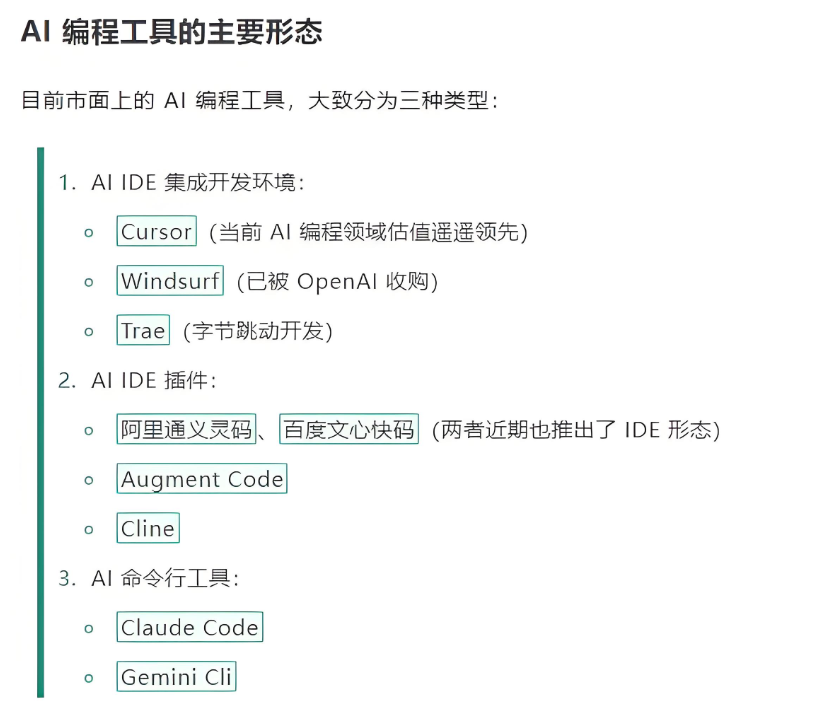
- 为切换到Cursor做准备
- 此处只介绍如何支持java,没有vscode安装、jdk、maven本地安装
- 浏览下来,各位IT领导会发现,主要就是添加插件
官方指导文档
- 文档
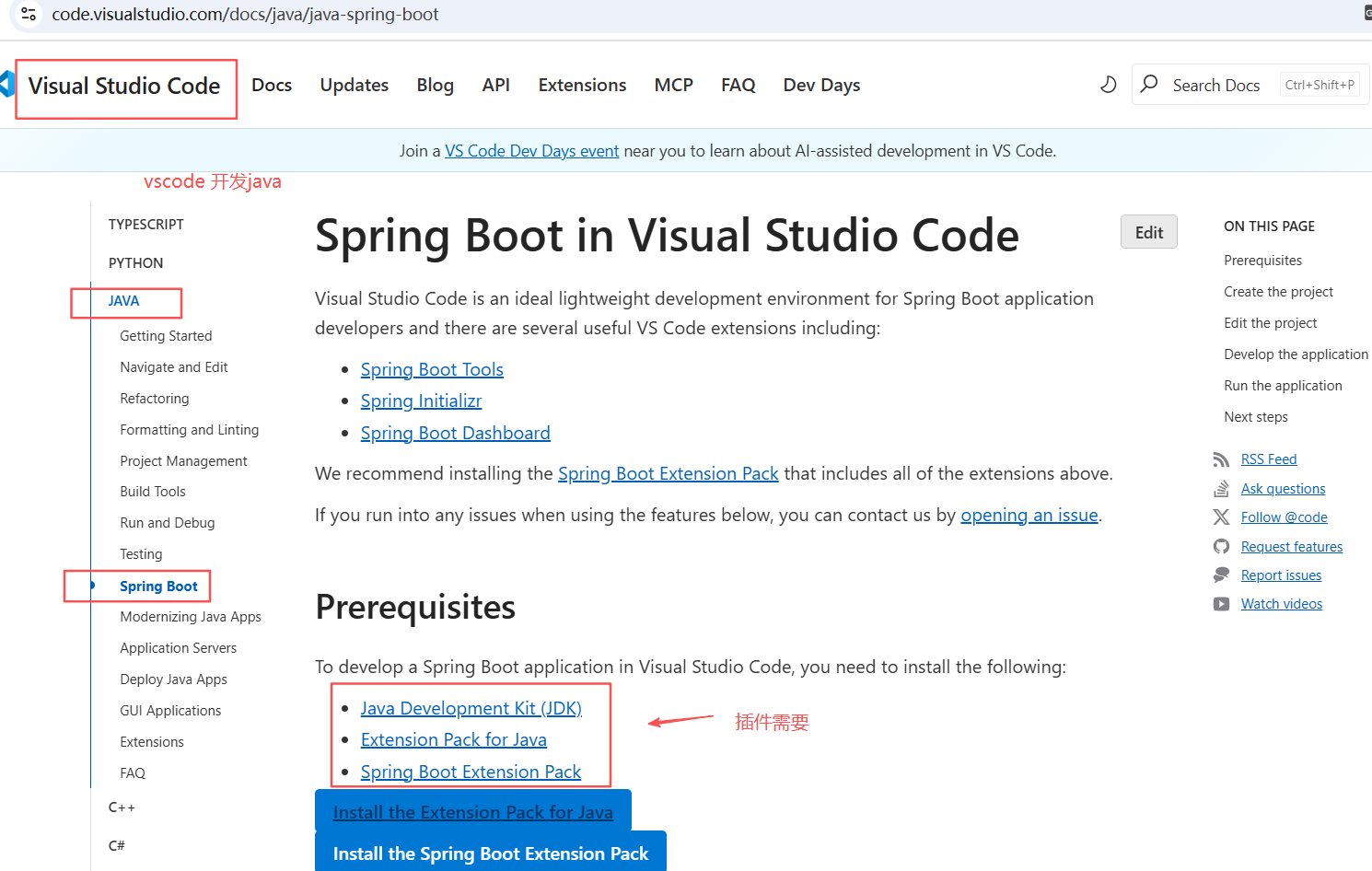
开发java插件(扩展)
- Extension Pack for Java
- 引入java项目后,会提示安装该插件,或者自行安装
- 该插件是开发 java 项目的关键
- 包含多个与 Java 开发相关的扩展
- Language Support for Java
- Java Debugger
- Maven for Java
- IntelliCode
- 微软的插件
- 提供了基于人工智能的开发功能,通过结合对代码上下文的理解和机器学习,提供智能提示和建议
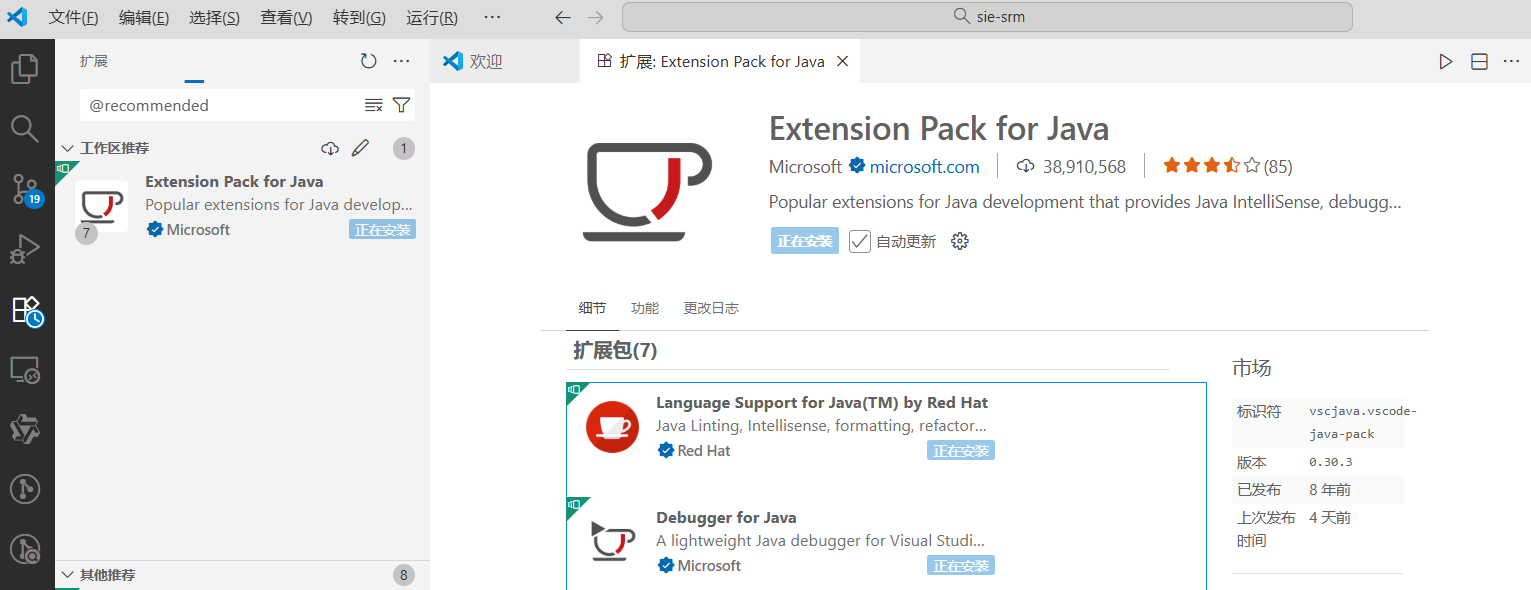
maven配置
- 出发点是:vscode能使用本地安装的maven软件功能
可执行命令路径配置
- 基于Maven for Java【maven插件(扩展)】配置
- 即配置本地安装的maven可执行命令路径
- maven.executable.path
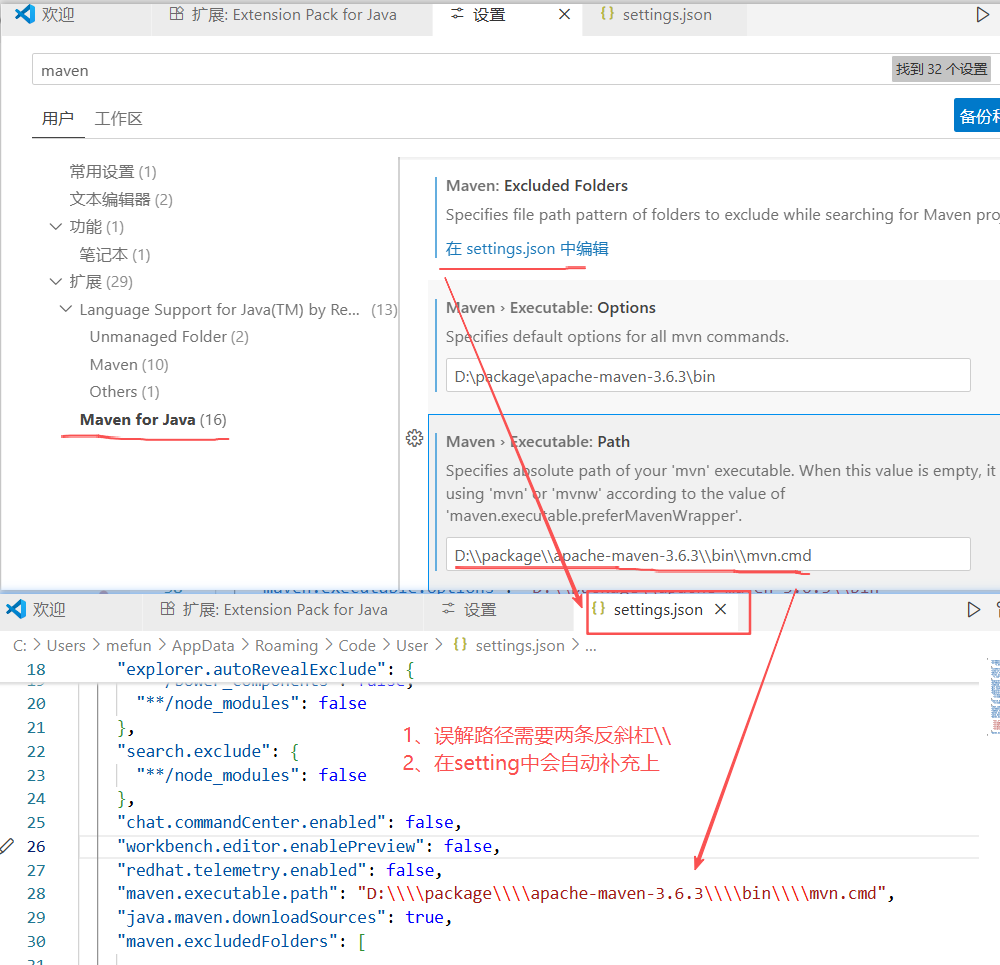
maven setting
- 基于Language Support for Java【插件(扩展)】配置
- 配置项目指定的setting
- 当前项目从setting中仓库路径拉取依赖
- 私有仓库配置
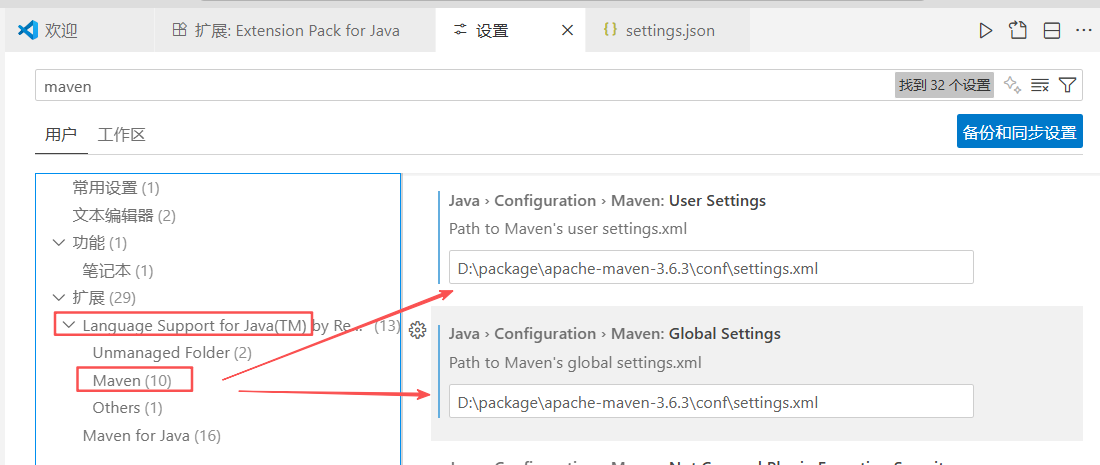
可使用java配置
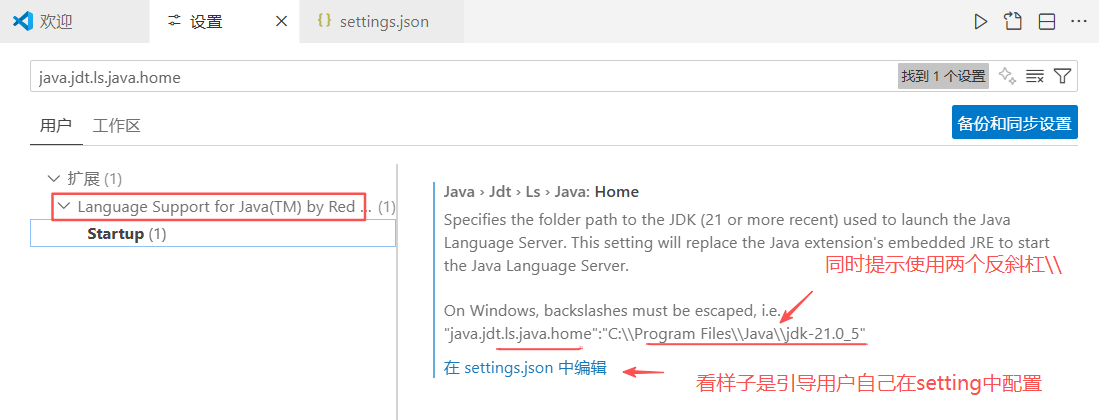
项目可使用java配置
- 配置maven后,会触发项目刷新
- 出现JAVA PROJECTS 及下面项目
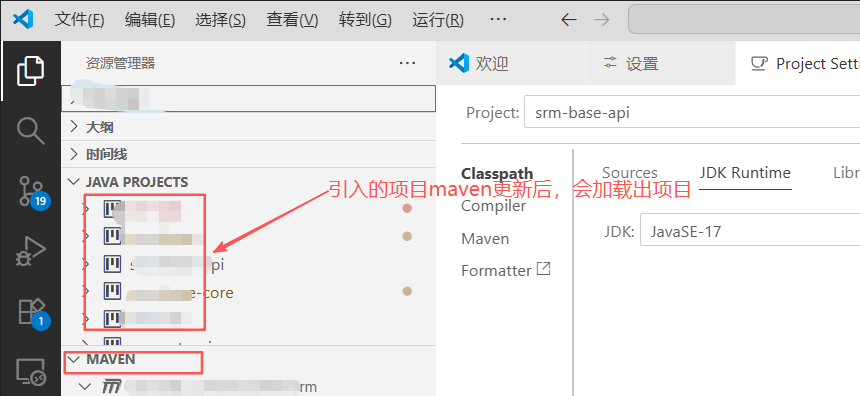
- 针对项目配置jdk环境

总结1
- 如此,这样,就可以了,vscode就可以开发java项目了
- 因为常见(都是)spring boot项目
- 所以再添加个spring插件
spring boot开发支持插件
Spring Boot Extension Pack
- 安装前后对比,出现spring 看板
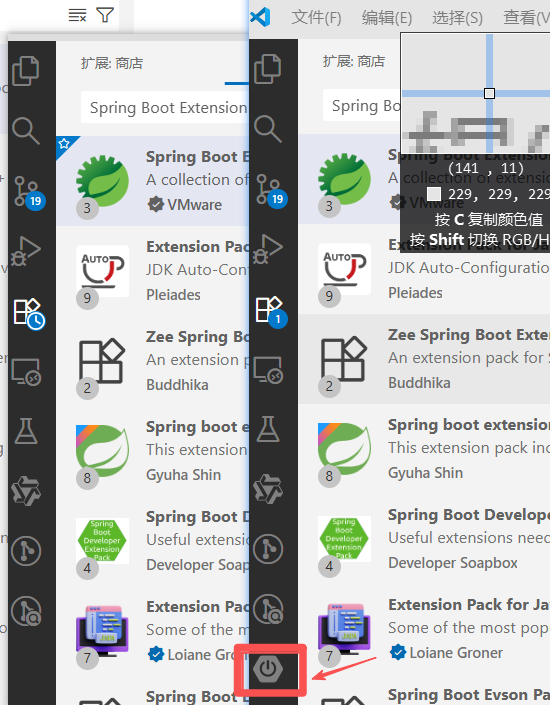
Mybatis 插件
mybatisX
- MyBatis-Plus团队开发维护
- 支持mapper.xml和Mapper接口之间导航跳转
- 内置代码生成器,通过使用GUI的形式,根据数据库生成Domain、mapper.xml、Mapper、Service和ServiceImpl
- 自定义代码生成器模板
- https://cloud.tencent.com/developer/article/2467427
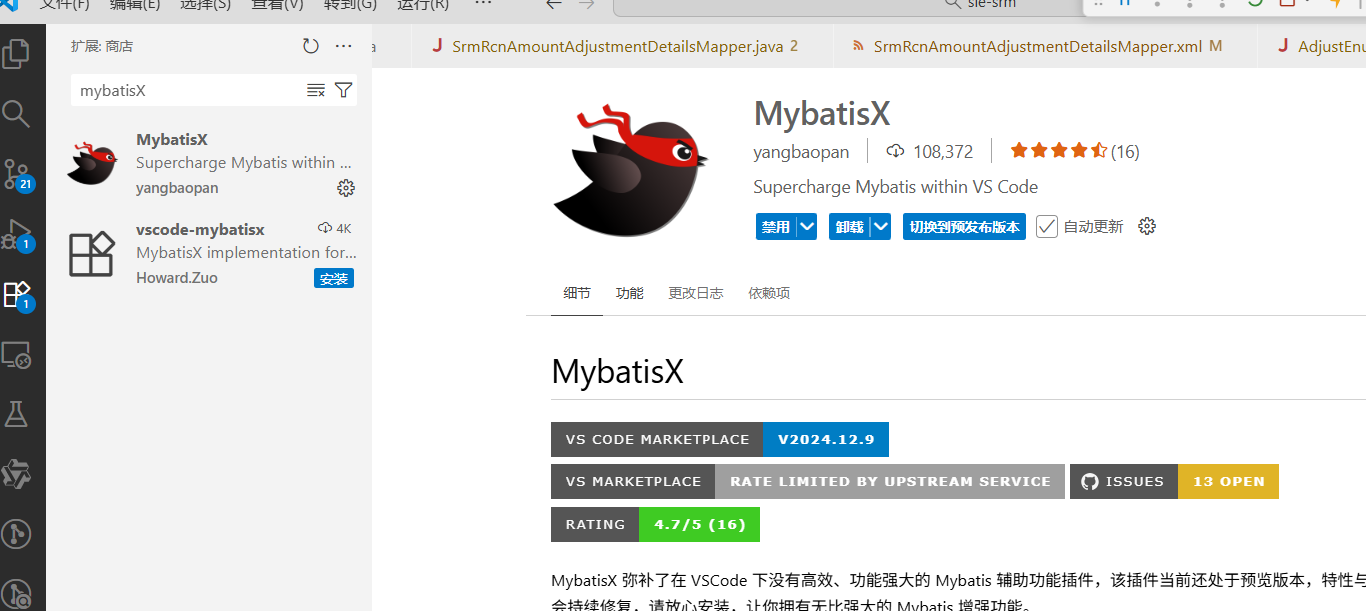
xml和mapper导航
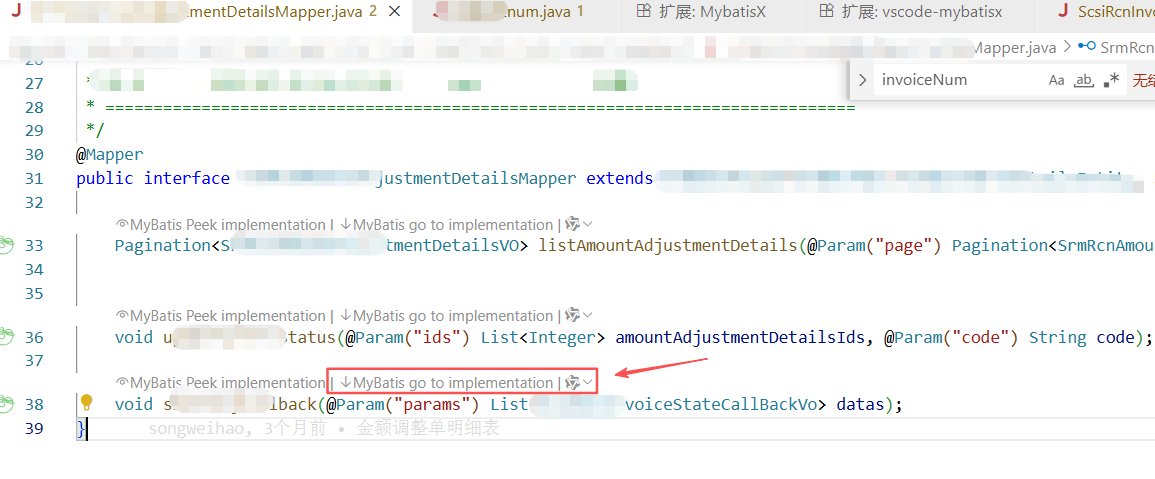
查看&输出sql
- 各位看客,如果有直接输出sql的插件,望留言推荐
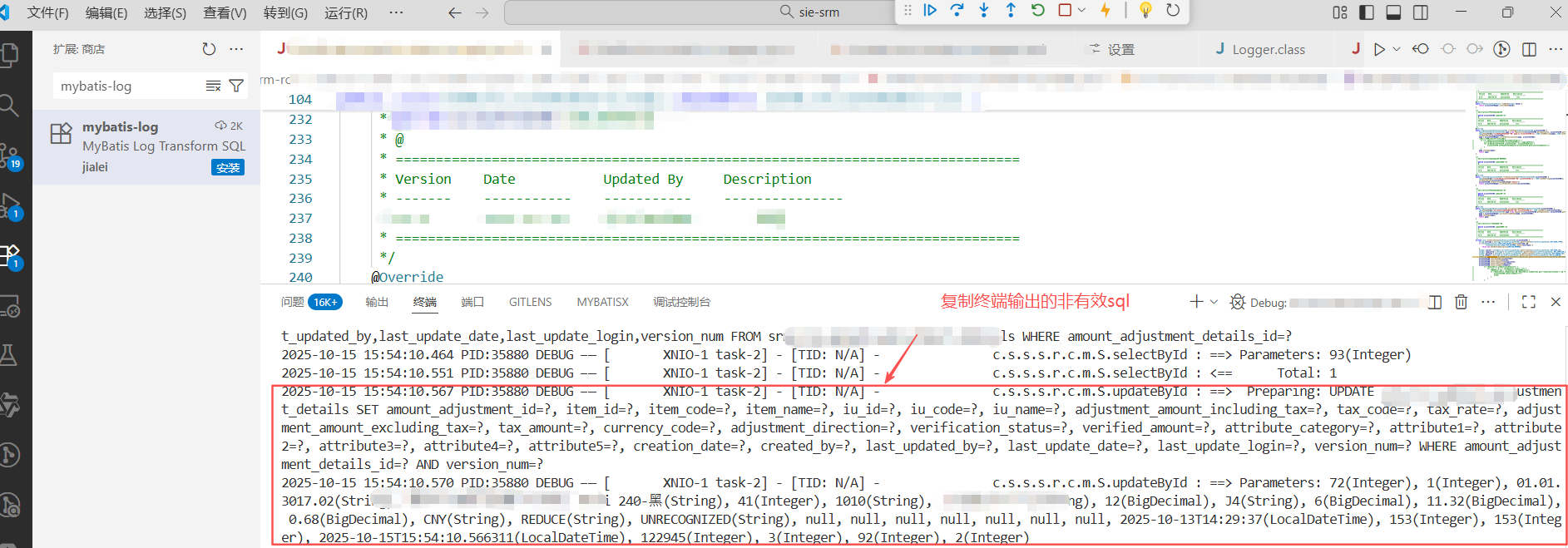
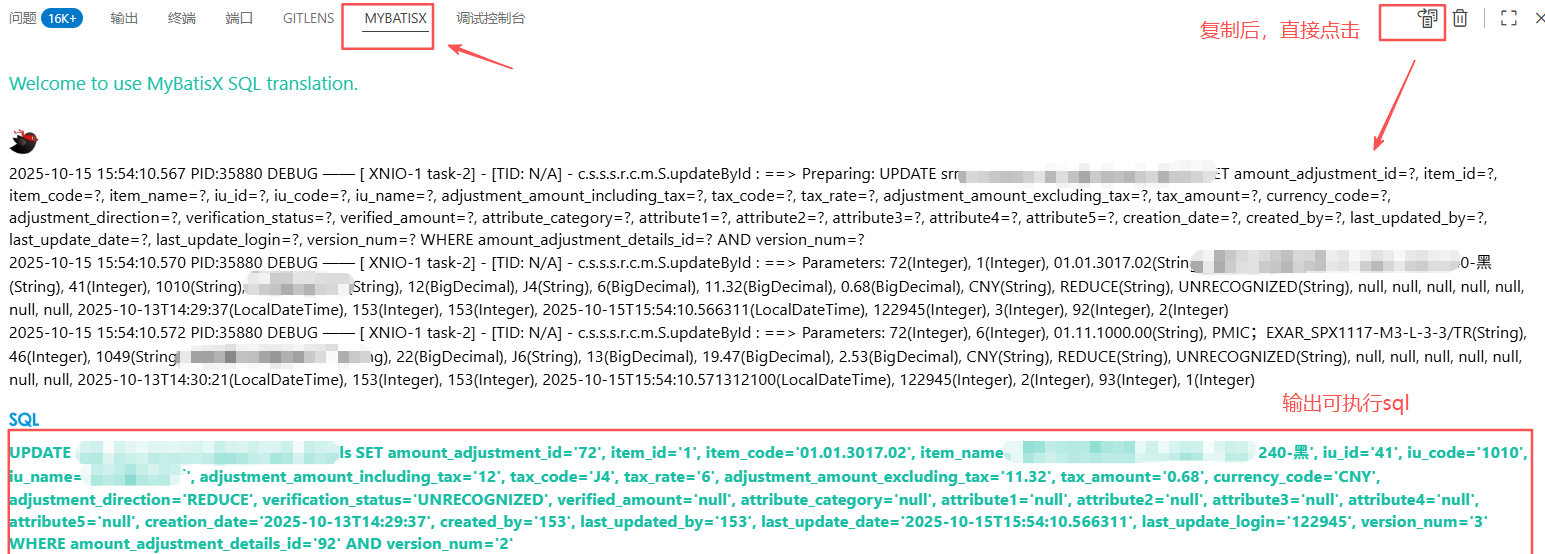
运行程序
- 总结1前面的叙述,没有提到运行java项目
- 此处可以看到,通过launch.json配置jvm参数
- 和idea的风格差异还很明细
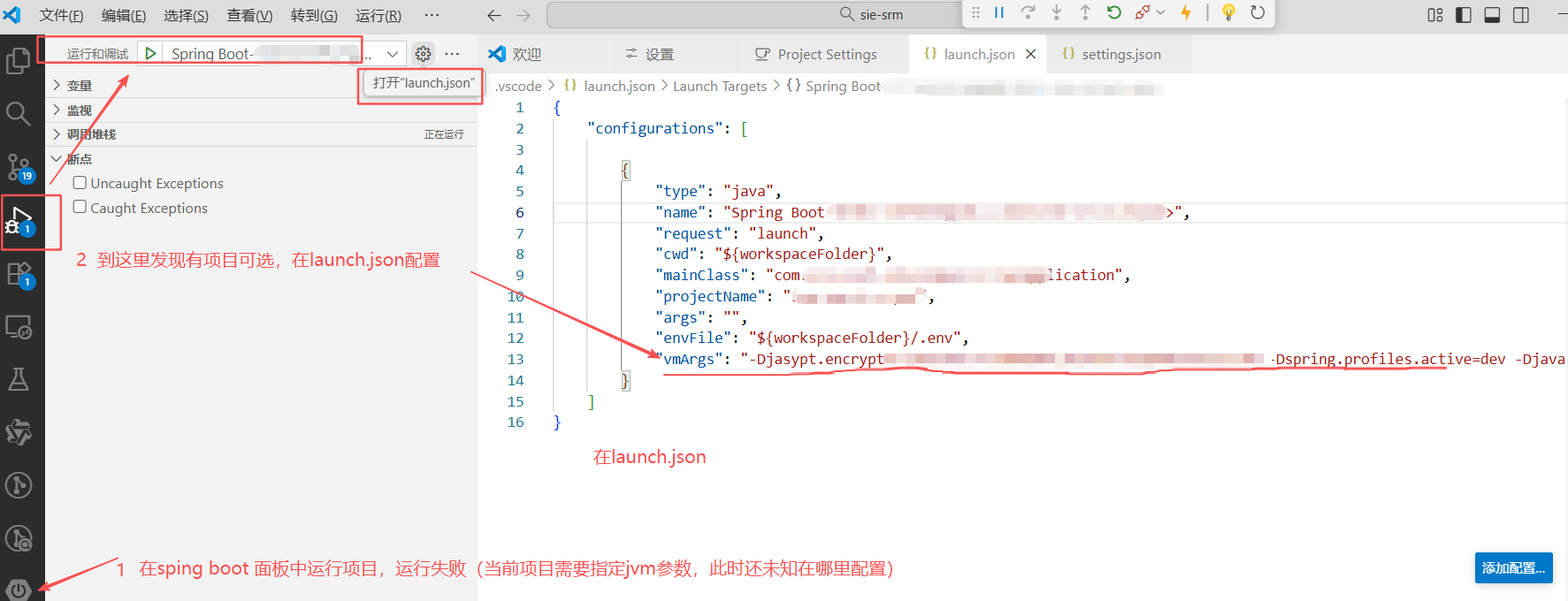
快捷键
- 按类名进行搜索:Ctrl+T
- 按照文件名称搜索:Ctrl+P
- 查找接口或方法的实现:Ctrl+F12
- 查找变量或类的引用:Shift+F12
- 格式化代码:Shift+Alt+F
- 重构抽取变量或方法:Ctrl+Shift+R
- 回退到上一个操作:Alt+左箭头
- 前进到下一个操作:Alt+右箭头
结尾
- 因为是微服务项目,业务功能已切换到vscode
- 基础服务,如果:文件服务,消息服务还是在idea
- 两者并用,绩效压力,不得不向着AI编程工具过度
- 这次是被鞭子抽着向前走的探索


